- Panoramica del sistema di Autenticazione IBKR Mobile (IB Key) - Android
- Panoramica del sistema di Autenticazione IBKR Mobile (IB Key) - iOS
- Panoramica del Sistema di Accesso Sicuro
- Come richiedere la sostituzione di una Digital Security Card+ (DSC+)
- Come posso restituire il mio dispositivo di accesso sicuro a Interactive Brokers?
Considerazioni sulla sicurezza a seguito nel caso di esclusione del SAS (Sistema di Accesso Sicuro)
I titolari di conti che hanno scelto di escludere l'opzione del Sistema di Accesso Sicuro (SAS) offerta da IBKR, rinunciano a tutti gli effetti alla protezione garantita dall'Autenticazione a due livelli. Invitiamo i clienti che decidano di seguire questa scelta a utilizzare misure di sicurezza alternative come quelle note come Restrizioni IP. Selezionando questa opzione attraverso il Client Portal, comunichi a Interactive Brokers che vuoi accedere esclusivamente alle tue piattaforme di trading da uno specifico indirizzo IP. Inoltre, in caso tu abbia molti trader autorizzati per un dato conto, queste restrizioni posso essere impostate al livello di trader individuale per scelta del utilizzatore principale del conto (master user) .
Lista delle cose da fare:
Prima di impostare le Restrizioni IP, verifica di avere svolto quanto elencato qui di seguito:
- Conoscere il tuo indirizzo WAN IP. Si tratta dell'indirizzo IP esposto sul lato esterno (Internet) della tua rete ed è diverso dal tuo indirizzo IP locale (anche noto come indirizzo LAN IP). Se fai trading da un ufficio appartenente ad una data azienda, puoi chiedere al dipartimento IT o Reti Informatiche maggiori dettagli sull'indirizzo WAN IP del tuo computer. Se ti colleghi a Internet attraverso una connessione privata a banda larga/via cavo/satellite puoi ottenere questa informazioni dal tuo ISP (Internet Service Provider, ossia il tuo provider).
- Assicurati che il tuo indirizzo IP sia statico. Il tuo indirizzo IP rimarrà sempre lo stesso e non cambierà riavviando il router/modem e subirà variazioni dopo un certo periodo di tempo. La stessa entità che ti ha fornito l'indirizzo WAN IP potrà inoltre fornire chiarimento per capire se il tuo indirizzo sia statico o dinamico.
- Ti ricordiamo che le Restrizioni IP non saranno immediatamente attive. I nostri sistemi applicano i filtri durante il riavvio giornaliero che avviene durante la notte. L'attivazione di questa misura alternativa potrebbe diventare effettiva nell'arco di 24 ore. Molto dipenderà dall'orario relativo a quando hai inviato la richiesta per le Restrizioni IP. Lo stesso varrà per eventuali modifiche o per la rimozione di Restrizioni IP esistenti. Ti invitiamo a tenere conto di questi aspetti quando pianifichi di eseguire delle operazioni relative a questo tipo di restrizioni.
- Le Restrizioni IP verranno applicate a TUTTE le piattaforme di trading offerte da IBKR. L'accesso al Client Portal non sarà vincolato a queste restrizioni. Sarà infatti possibile accedere al Client Portal da qualunque indirizzo IP.
Note:
Ti invitiamo a tenere conto del fatto che resta possibile clonare o riprodurre l'indirizzo IP di un utente. Per una protezione completa del conto è garantita solo attraverso l'Autenticazione SAS a due livelli (ibkr.com/sls).
In caso di domande su questo argomento, potrai contattare in qualunque momento il Centro di Assistenza tecnica di IBKR.
Come impostare le Restrizioni IP:
-
Accedi al Client Portal e clicca sull'icona del menu
-
Dal menu clicca su Impostazioni e successivamente su Impostazioni Utente. Quindi clicca sull'icona rotellina (configura) accanto a Restrizioni IP.
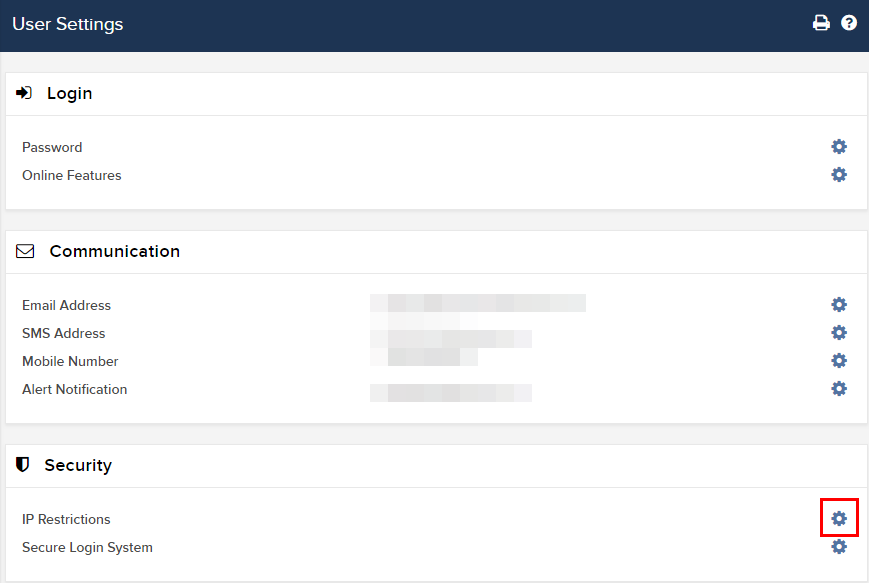
-
Comparirà una breve descrizione sugli effetti delle Restrizioni IP. Per impostare una nuova Restrizione IP clicca su Aggiungi Restrizione IP.
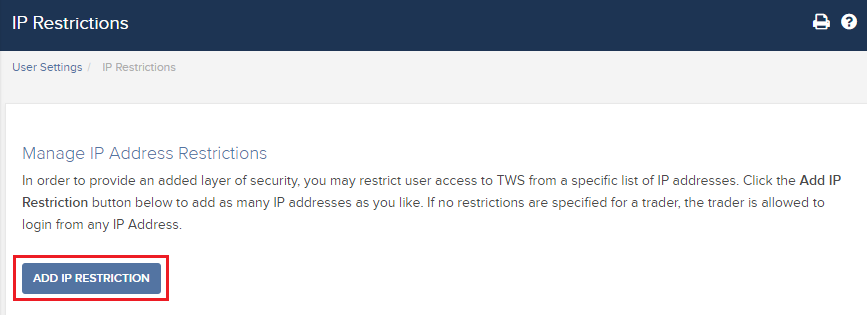
-
Seleziona la voce Trader dal menu a tendina e inserisci l'Indirizzo IP per il quale desideri consentire l'accesso (nel formato xxx.xxx.xxx.xxx) . Quindi clicca su Continua.
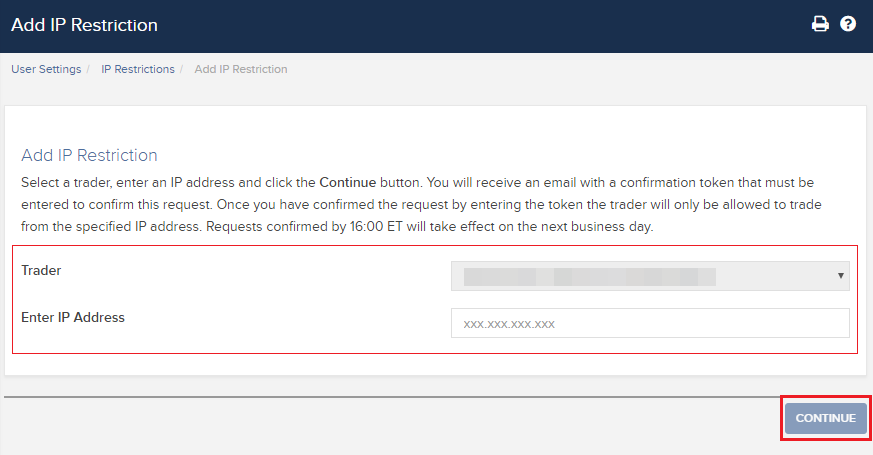
-
Se hai effettuato l'accesso al Client Portal senza usare l'autenticazione a 2 livelli, riceverai una email1 che contiene un Numero di Conferma. Inserisci il numero ricevuto nel campo Numero di Conferma . Una volta completato questo passaggio, clicca su Continua per inviare la richiesta. Se hai effettuato l'accesso al Client Portal utilizzando un dispositivo di sicurezza, prosegui direttamente al punto 6.
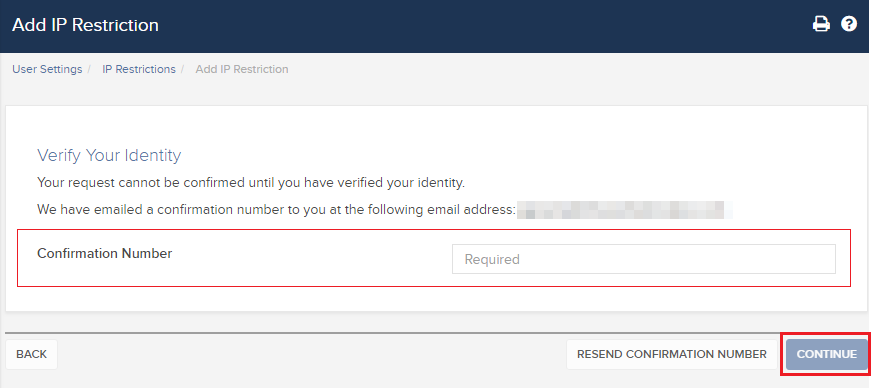
-
Se l'operazione è andata a buon fine, comparirà un messaggio di conferma sullo schermo. Clicca su OK.
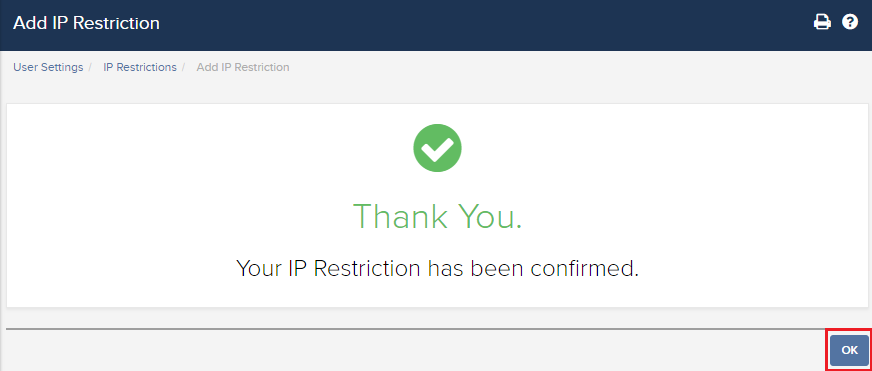
-
Adesso il sistema mostrerà l'elenco delle Restrizioni IP attive. Se desideri aggiungere un'altra restrizione, clicca di nuovo su Aggiungi Restrizione IP, in caso contrario puoi lasciare questa sezione.
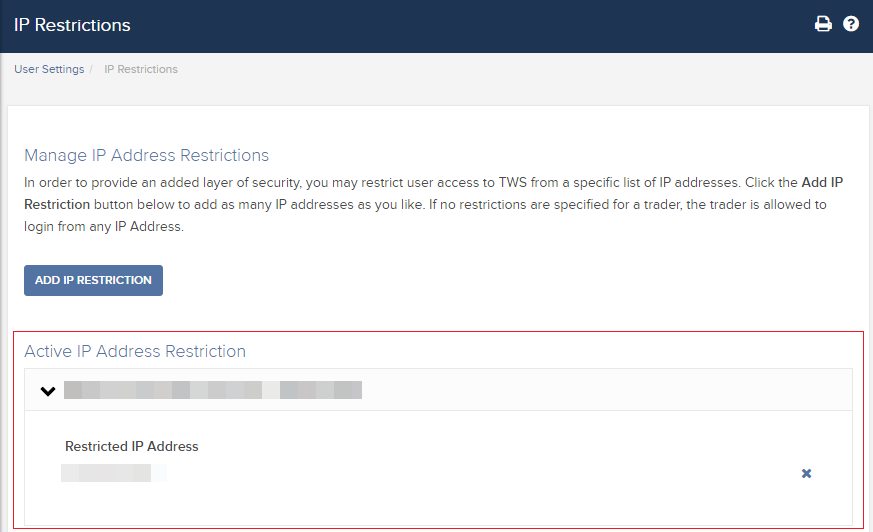
Rimozione e Restrizioni IP per i trader di Penny Stocks:
I clienti che hanno scelto di non usare il SAS (Sistema di Accesso Sicuro) e che quindi utilizzano l'Autenticazione a due livelli solo per il Client Portal, devono attivare le Restrizioni IP in modo da poter attivare i permessi relativi al trading di Penny Stocks.
Ulteriori pratiche virtuose per proteggere il tuo computer e la tua rete:
- Quando accedi a TWS, attiva l'opzione “Utilizza SSL” dalla schermata di accesso. L'SSL (Secure Socket Layer) garantisce che tutte le informazioni scambiate tra il tuo computer e i server siano protette tramite criptaggio a 128 bit .
- Usa un firewall per prevenire accessi non autorizzati ai servizi non protetti sul tuo network e/o computer. Quando stabilisci le impostazioni del firewall, assicurati di autorizzare l'host/le porte elencate nella sezione DESKTOP TWS dell'articolo KB2816.
- Usa un software antivirus per identificare ed eliminare virus che potrebbero infettare il tuo computer. Dato che nuovi virus vengono creati di continuo, è importante aggiornare regolarmente il database delle minacce del tuo software antivirus.
- Ti consigliamo di usare un software anti-malware per identificare e rimuovere programmi spyware/malware. Attualmente molte soluzioni antivirus includono una protezione contro i malware.
- Evita di accedere a connessioni wireless pubbliche (Wi-Fi), non protette o che non coincidono con quelle del tuo operatore. Nel caso sia necessario ricorrere ad una rete non protetta (ad es. una postazione Wi-Fi pubblica) ti suggeriamo di non accedere a qualunque conto di tua proprietà presso delle istituzioni finanziarie, incluso il tuo conto IBKR.
